
Đừng nghĩ điện thoại iPhone chỉ dành cho hoạt động giải trí và kết nối mọi người. Làm việc trên iPhone tại sao không? Ngay từ ban đầu Apple đã có sẵn ứng dụng Ghi chú trên iPhone, là ứng dụng tốt nhất dành cho công việc. Tất tần tật những điều thú vị liên quan đến ứng dụng này sẽ có trong bài viết dưới đây.
Trong ứng dụng Ghi chú, bạn có thể viết ra những ý tưởng hay lưu trữ bất kỳ đoạn văn bản nào thậm chí cả hình ảnh trong bao lâu tùy ý. Và nếu thiết bị có kết nối Internet, mọi thông tin trong ghi chú sẽ được đồng bộ hóa trên iCloud và bạn có thể truy cập vào ứng dụng để lấy giữ liệu trên tất cả các thiết bị Apple của bạn (hãy nhớ rằng các thiết bị này đăng nhập cùng một tài khoản).
Nội dung bài viết
Cách tạo ghi chú trên iPhone hoặc iPad
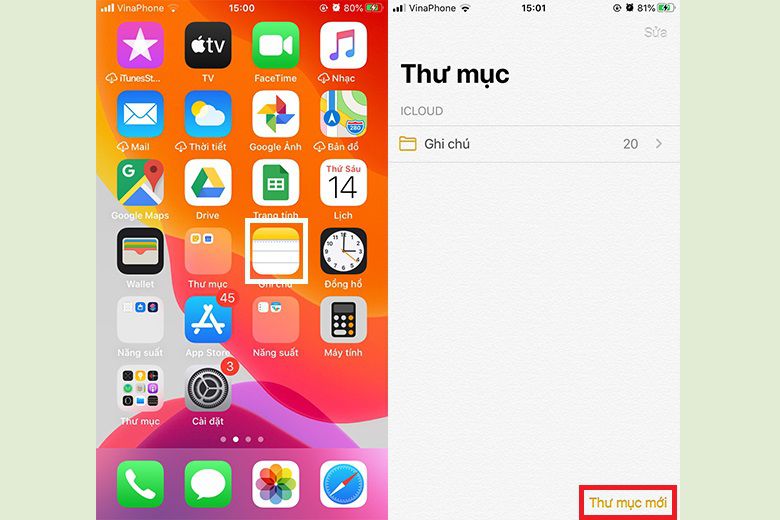
Bước 1: Mở ứng dụng Ghi chú từ iPhone hoặc iPad.
Bước 2: Chọn Thư mục mới để tạo thư mục riêng cho từng công việc.
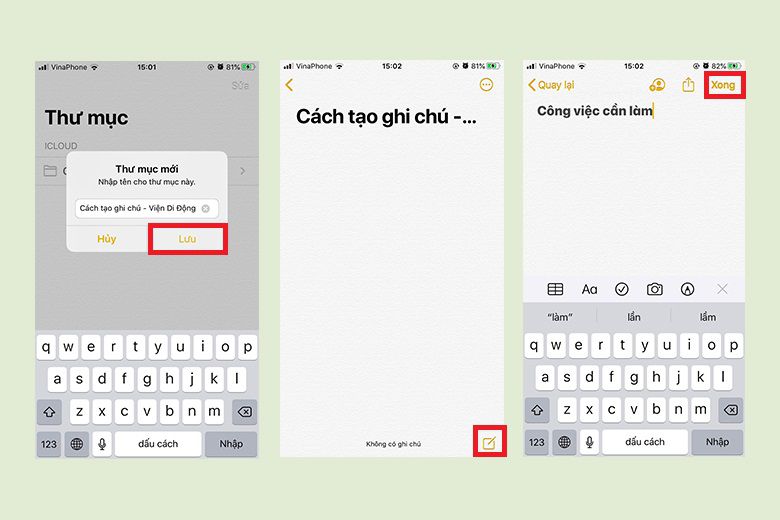
Bước 3: Đặt tên cho thư mục và Lưu.
Bước 4: Vào thư mục công việc vừa tạo, nhấn vào nút ở dưới cùng bên trái màn hình, đó là nút tạo ghi chú mới.
Bước 5: Viết ra ý tưởng của bạn trong ghi chú.
Trong mục ghi chú có các tính năng đặc biệt như: tạo bảng; thực hiện một văn bản hoàn chỉnh (tiêu đề, canh dòng, đề mục,…); tạo và đánh đấu danh sách việc cần làm; chèn ảnh, video, quét văn bản; ghi chú bằng tay.
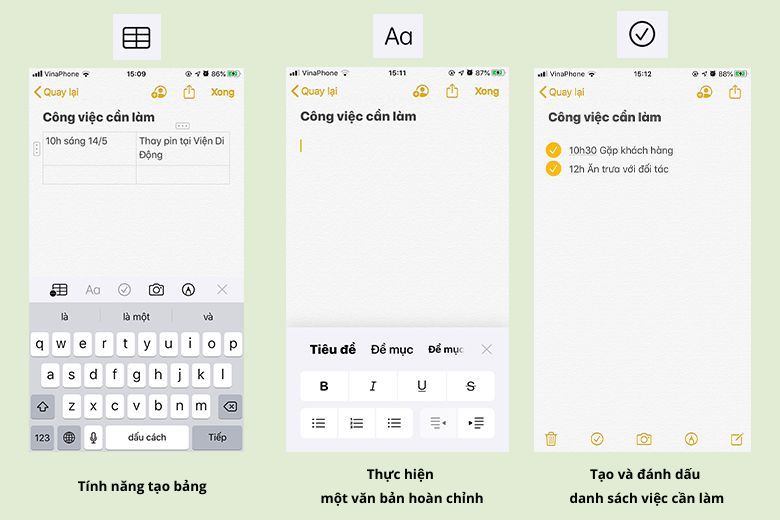
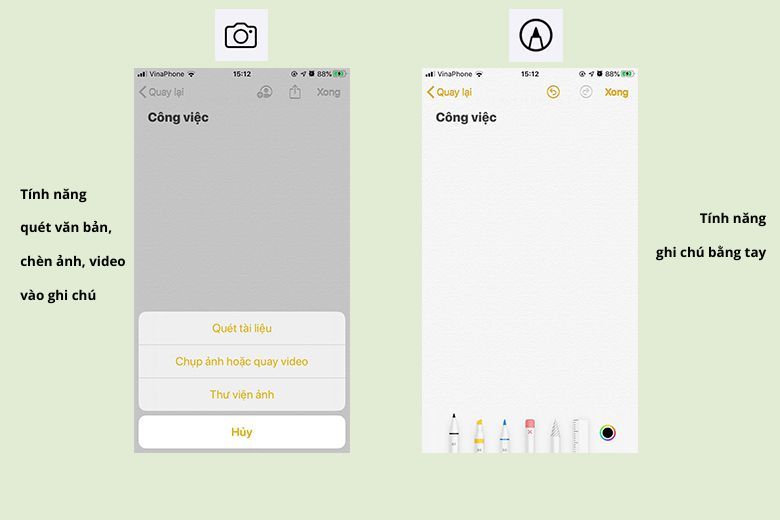
Sau khi đã ghi lại ý tưởng nhấn Xong ở góc trên cùng bên phải để lưu lại ghi chú.
Khi muốn chỉnh sửa ghi chú bạn chỉ cần vào lại ứng dụng nhấp vào ghi chú đó và chỉnh sửa nội dung theo ý muốn, nhấn Xong để lưu lại các thay đổi.
Cách di chuyển ghi chú sang thư mục mới trên iPhone hoặc iPad.
Để tiện hơn cho việc theo dõi công việc bạn có thể di chuyển ghi chú sang bất kỳ thư mục nào bạn muốn bằng cách sau.
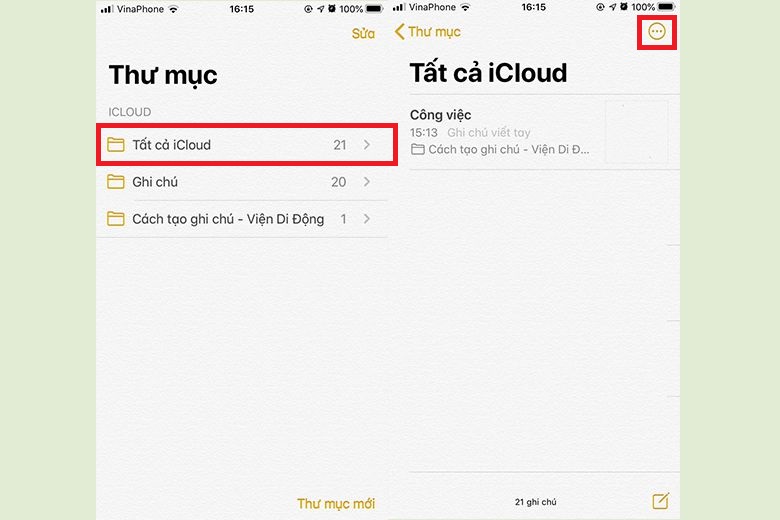
Bước 1: Mở Ghi chú.
Bước 2: Nhấp vào Tất cả iCloud.
Bước 3: Nhấp vào hình tròn ở góc trên cùng bên phải.
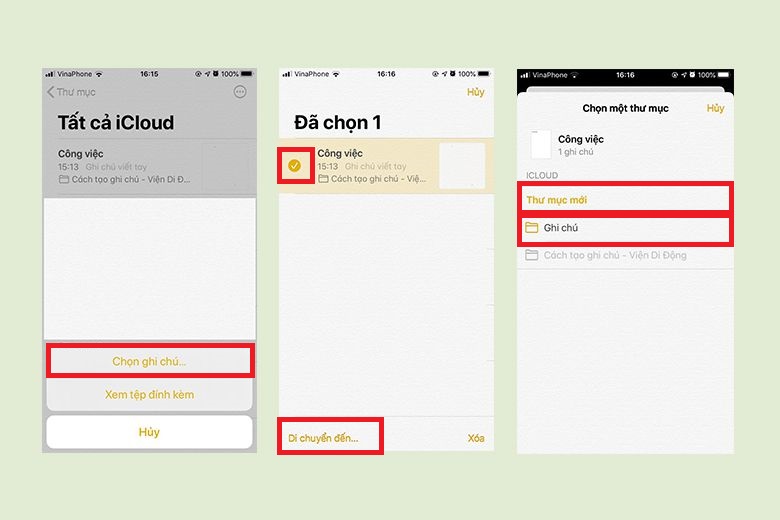
Bước 4: Nhấp chọn ghi chú.
Bước 5: Chọn ghi chú mà bạn muốn di chuyển.
Bước 6: Chọn Di chuyển đến ở góc dưới cùng bên trái.
Bước 7: Chọn thư mục mà bạn muốn chuyển đến hoặc bạn có thể tạo thư mục mới cho ghi chú này.
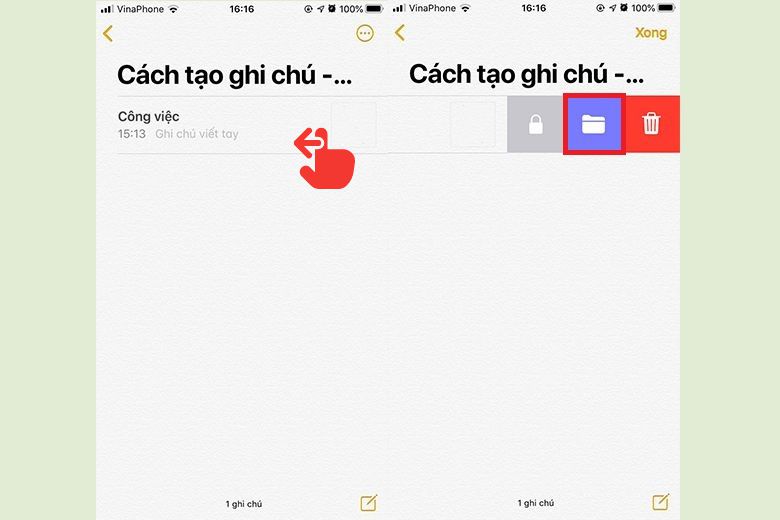
Cách khác để chuyển ghi chú nhanh hơn, trong danh sách ghi chú bạn chỉ cần trượt ghi chú sang trái sau đó nhấn vào biểu tượng tệp ở giữa để di chuyển thư mục.
Cách xóa ghi chú trên iPhone hoặc iPad
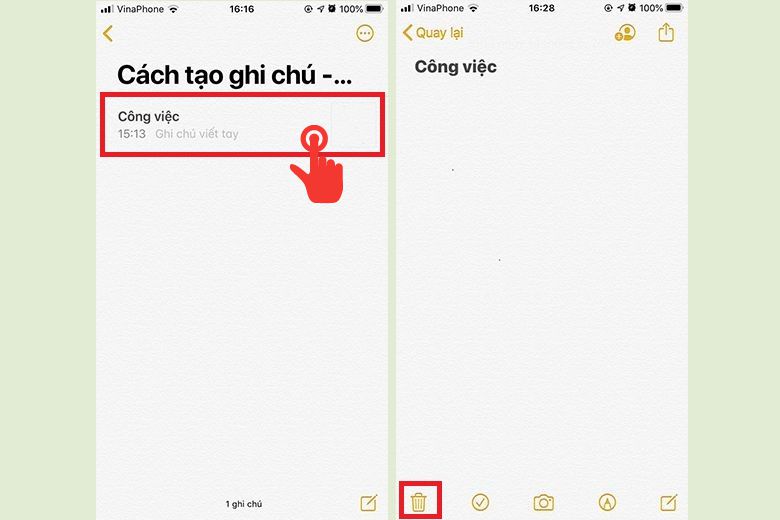
Bước 1: Vào Ghi chú, và nhấp vào ghi chú muốn xóa.
Bước 2: Nhấn vào biểu tượng hình thùng rác dưới cùng bên trái màn hình để xóa.
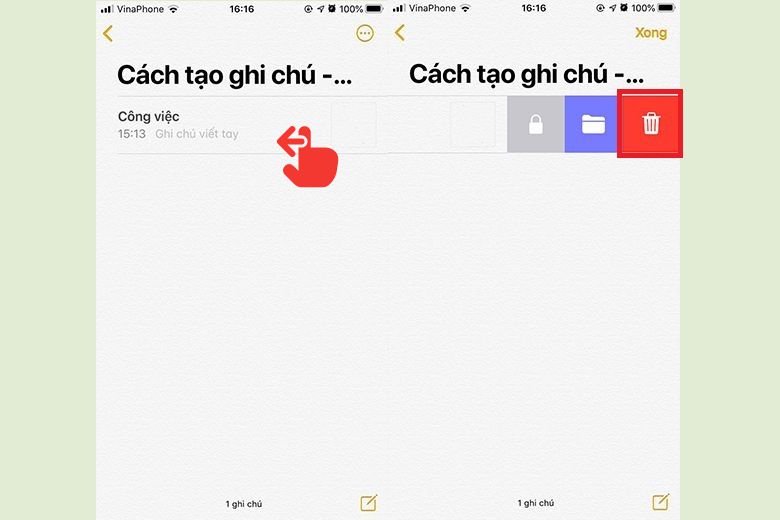
Cách khác để xóa ghi chú nhanh hơn, trong danh sách ghi chú bạn chỉ cần trượt ghi chú muốn xóa sang trái sau đó nhấn vào Xóa.
Cách khôi phục ghi chú đã xóa gần đây
Khôi phục ghi chú gần đây rất đơn giản. Khi bạn xóa bất kì ghi chú nào nó sẽ được chuyển đến thư mục Đã xóa gần đây. Nếu bạn muốn khôi phục lại chỉ cần tìm trong Đã xóa gần đây và chuyển nó về lại thư mục bạn mong muốn như cách chuyển ghi chú sang các thư mục khác đã hướng dẫn ở trên.
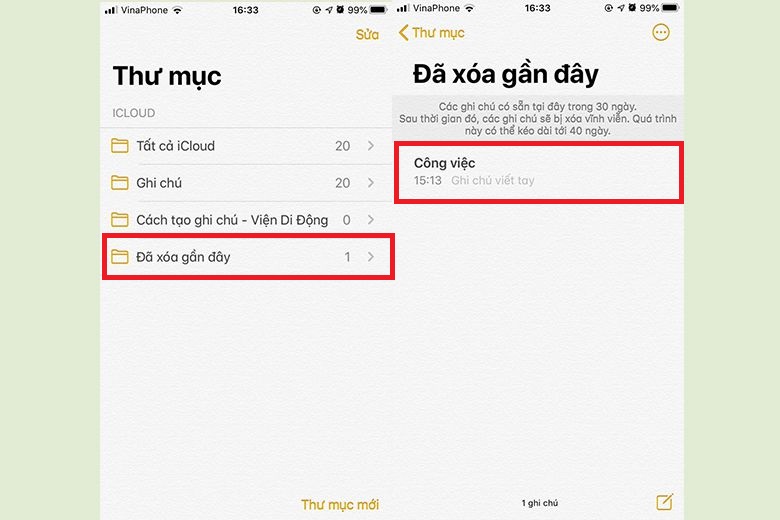
Các ghi chú đã xóa sẽ được lưu trữ trong mục trong thời gian 30 ngày, sau 30 ngày ghi chú sẽ bị xóa vĩnh viễn.
Khóa ghi chú trên iPhone hoặc iPad
Đối với những ghi chú ghi những thông tin bí mật hoặc hình ảnh quan trong không muốn để lộ ra ngoài bạn có thể sử dụng tính năng khóa ghi chú để bảo mật thông tin.
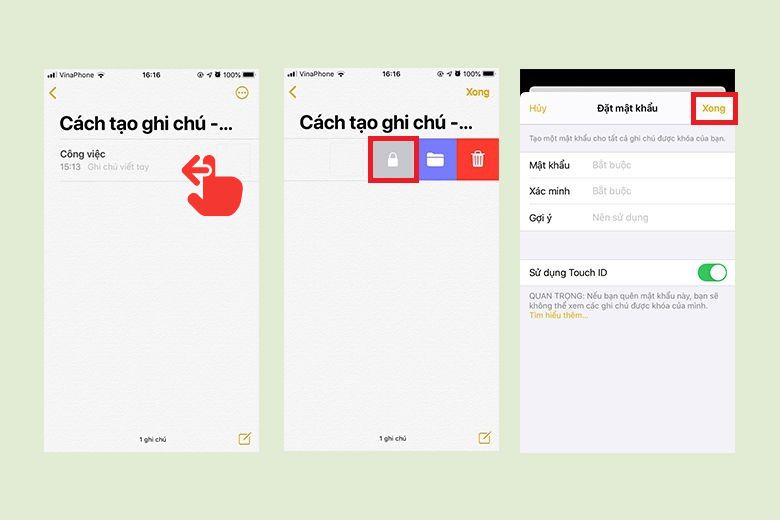
Bước 1: Vào danh sách ghi chú.
Bước 2: Vuốt sang trái ghi chú bạn muốn khóa.
Bước 3: Nhấp vào biểu tưởng ổ khóa trên thanh để khóa ghi chú
Bước 4: Nhập mật khẩu để hoàn thành việc khóa.
Rất nhiều tính năng hay ho trên Ghi chú giúp chúng ta làm việc trên iPhone được dễ dàng hơn. Mời các bạn đón đọc phần 2 để tìm hiểu tính năng quét tài liệu, chèn hình ảnh, video; cách ghim ghi chú để làm nổi bật công việc; cách chia sẻ ghi chú với nhiều người dùng iPhone người khác trong bài viết tiếp theo.
Theo dõi Viện Di Động để đọc nhiều bài viết hay và thú vị liên quan đến công nghệ các bạn nhé!
Xem thêm:
- Cách sử dụng địa chỉ bảo mật khi kết nối Wi-Fi trên iPhone và iPad
- Làm thế nào để xem và xóa các bản sao lưu iCloud cũ trên iPhone
Viện Di Động








Bình luận & hỏi đáp